Por que você não precisa instalar um firewall de terceiros (e quando você faz)

Os firewalls são uma parte importante do software de segurança e alguém está sempre tentando vender uma nova 1. No entanto, o Windows vem com seu próprio firewall sólido desde o Windows XP SP2, e é mais do que suficiente.
Você também não precisa de um conjunto completo de segurança para a Internet. Tudo o que você realmente precisa instalar no Windows 7 é um antivírus - e o Windows 8 finalmente vem com um antivírus.
Por que você definitivamente precisa de um firewall
A principal função de um firewall é bloquear conexões de entrada não solicitadas. Os firewalls podem bloquear tipos diferentes de conexões de maneira inteligente - por exemplo, podem permitir o acesso a compartilhamentos de arquivos de rede e outros serviços quando o laptop está conectado à sua rede doméstica, mas não quando está conectado a uma rede Wi-Fi pública em um café.
Um firewall ajuda a bloquear conexões a serviços potencialmente vulneráveis e controla o acesso a serviços de rede - particularmente compartilhamentos de arquivos, mas também outros tipos de serviços - que só devem ser acessíveis em redes confiáveis.
Antes do Windows XP SP2, quando o Windows O firewall foi atualizado e ativado por padrão, os sistemas Windows XP conectados diretamente à Internet foram infectados após quatro minutos em média. Worms como o worm Blaster tentaram se conectar diretamente a todos. Por não ter um firewall, o Windows deixou o worm Blaster entrar em ação.
Um firewall teria protegido contra isso, mesmo se o software subjacente do Windows fosse vulnerável. Mesmo que uma versão moderna do Windows seja vulnerável a esse tipo de worm, será extremamente difícil infectar o computador porque o firewall bloqueia todo esse tráfego de entrada.
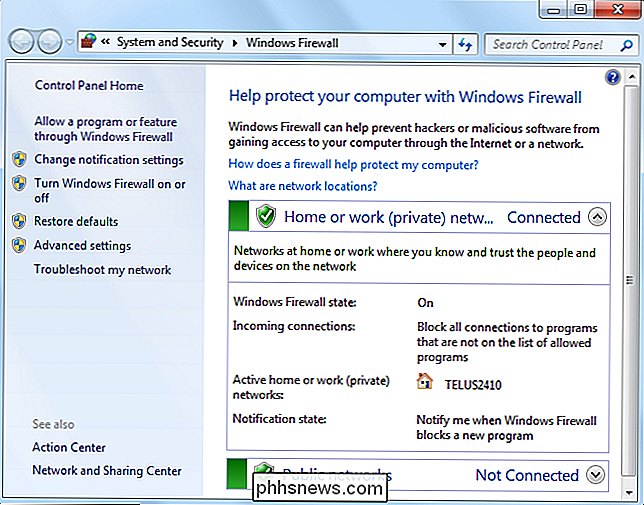
Por que o Firewall do Windows é geralmente bom o suficiente
O Firewall do Windows o mesmo trabalho de bloqueio de conexões de entrada como um firewall de terceiros. Firewalls de terceiros, como o incluído no Norton, podem aparecer com mais freqüência, informando que eles estão trabalhando e solicitando sua entrada, mas o firewall do Windows está constantemente fazendo seu trabalho ingrato em segundo plano.
Está ativado por padrão e ainda deve estar ativado, a menos que você tenha desabilitado manualmente ou instalado um firewall de terceiros. Você pode encontrar sua interface no Firewall do Windows no Painel de Controle.
Quando um programa deseja receber conexões de entrada, ele deve criar uma regra de firewall ou abrir uma caixa de diálogo solicitando permissão.
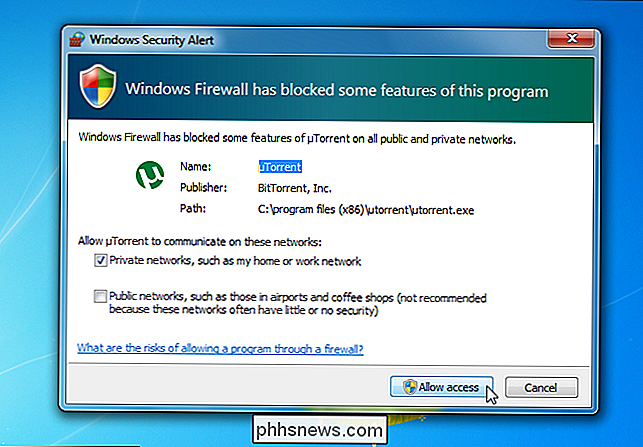
Se tudo o que importa está tendo um firewall para bloquear conexões de entrada, não há nada errado com o firewall do Windows
Quando você deseja um firewall de terceiros
Por padrão, o firewall do Windows somente faz o que é realmente importante: bloquear conexões de entrada. Ele possui alguns recursos mais avançados, mas eles estão em uma interface oculta, mais difícil de usar.
Por exemplo, a maioria dos firewalls de terceiros permite que você controle facilmente quais aplicativos em seu computador podem se conectar à Internet. Eles abrirão uma caixa quando um aplicativo iniciar uma conexão de saída. Isso permite controlar quais aplicativos do seu computador podem acessar a Internet, bloqueando a conexão de certos aplicativos. Isso pode ser um pouco irritante, mas lhe dá mais controle se você for um usuário avançado.
Nota do editor: Se você quer um firewall com muitos recursos, o GlassWire é um firewall de terceiros que realmente amar. Em vez de apenas ser um firewall, ele também mostra belos gráficos da atividade de rede, permite que você faça uma pesquisa detalhada sobre qual aplicativo está se conectando a onde e quanto de largura de banda um aplicativo individual está usando.
GlassWire também tem uma caixa de ferramentas de rede verificações de segurança, como detecção de alteração de arquivo de sistema, detecção de alteração de lista de dispositivos, detecção de alterações de informações de aplicativos, monitoramento de falsificação de ARP. Não é apenas um firewall, mas um sistema completo de detecção de invasões.
Eles têm uma versão gratuita que funciona bem, mas sugerimos pagar pela versão completa, que tem mais recursos do que podemos listar. Vale a pena.
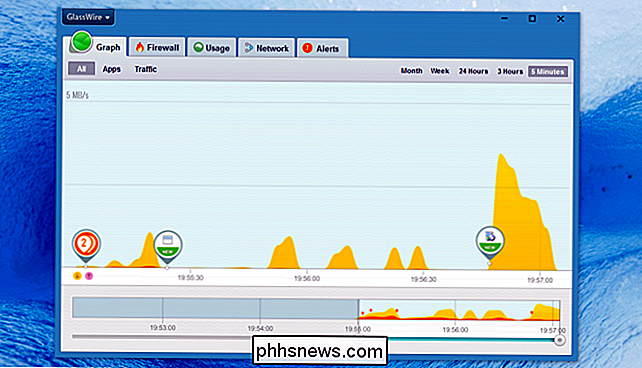
Glasswire é um ótimo firewall do Windows com recursos incríveis.
Recursos avançados do Firewall do Windows
O firewall do Windows tem mais recursos do que o esperado, embora sua interface não seja tão amigável:
- O Windows oferece uma interface avançada de configuração de firewall onde você pode criar regras avançadas de firewall. Você pode criar regras que bloqueiam a conexão de determinados programas à Internet ou permitir que apenas um programa se comunique com endereços específicos.
- Você pode usar uma ferramenta de terceiros para estender o firewall do Windows, forçando-o a solicitar permissão toda vez um novo programa quer conectar-se à Internet.
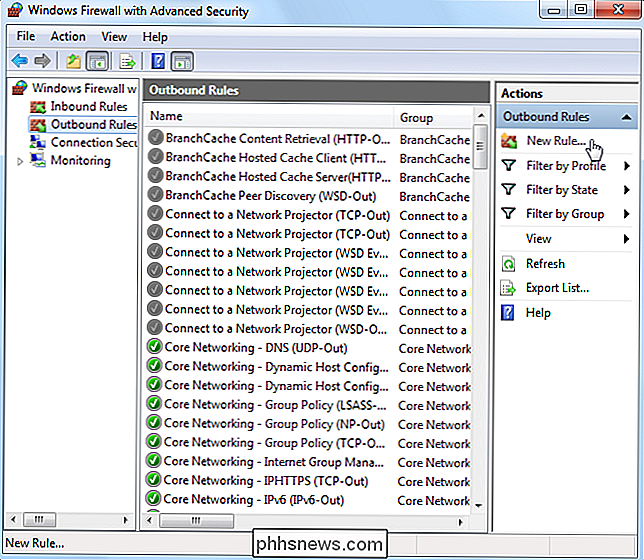
Compare essa interface com a GlassWire e a decisão é bem clara: se você quer apenas básico, use o Firewall do Windows. Se você quer algo mais avançado, o GlassWire é muito melhor do que o Firewall do Windows “Avançado”.
Um firewall de terceiros é uma ferramenta de usuário avançado - não uma parte essencial do software de segurança. O firewall do Windows é sólido e confiável. Embora as pessoas possam discutir sobre a taxa de detecção de vírus do Microsoft Security Essentials / Windows Defender, o firewall do Windows faz um trabalho tão bom de bloquear conexões de entrada quanto outros firewalls.

O que é o AppArmor e como ele mantém o Ubuntu seguro?
O AppArmor é um importante recurso de segurança que vem sendo incluído por padrão no Ubuntu desde o Ubuntu 7.10. No entanto, ele é executado silenciosamente em segundo plano, portanto, você pode não estar ciente do que é e do que está fazendo. O AppArmor bloqueia processos vulneráveis, restringindo os danos que as vulnerabilidades de segurança nesses processos podem causar.

O que é autenticação de dois fatores e por que preciso?
Mais e mais bancos, empresas de cartão de crédito e até mesmo redes de mídia social e sites de jogos estão começando a usar dois fatores autenticação. Se você não sabe ao certo o que é ou por que deseja usá-lo, continue lendo para saber como a autenticação de dois fatores pode manter seus dados protegidos.



